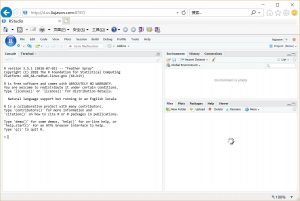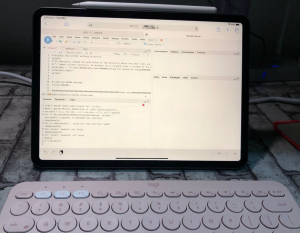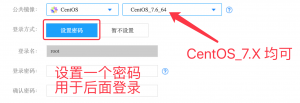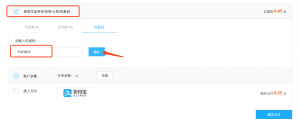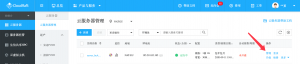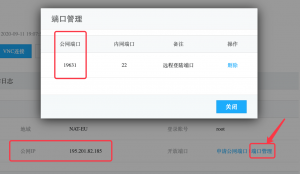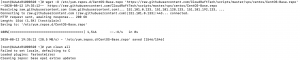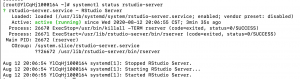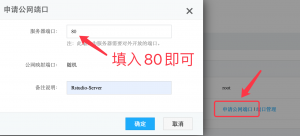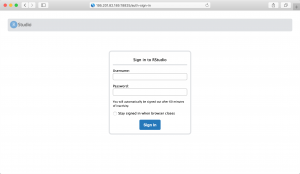前言
点进来看这篇文章的同学应该对Rstudio都不陌生,不过Rstudio-Server有可能没有听说过。
其实就是Rstudio的服务器版本,可以通过浏览器直接在网页中使用,无需在本地安装R环境:
这样的好处是iPad、超极本甚至手机也能变成了真正的生产力工具,随时随地进行数据分析,而且更重要的是可以24小时运行无需保持浏览器开启!
云服务器准备
服务商选择
首先准备一台云服务器,服务商可以是阿里云/腾讯云/华为云,当然也可以选择更为专业的科研云服务供应商:云筏科技(没错是恰饭!清华复旦等几十家高校院所都在用云筏的科研云服务)。
服务器要求:最低1核CPU+1G内存+10G硬盘,并且能连上公网,那么这一台服务器就完美满足要求:
https://my.cloudraft.cn/server/buy.html?lineid=1012&cpu=1&months=12
这款服务器的配置情况:1核CPU 1G内存 30M带宽 10G数据盘,另外云筏本身所有服务器都免费赠送40G的系统盘~

操作系统配置
在云筏的下单页面,一定要选择CentOS_7.X系统,具体什么小版本是随意的。密码需要自行设置一下,不要太过简单防止被黑。
然后下单并开通即可~
下单后的支付页面,输入优惠码FADD25还有95折的优惠,蚊子肉也是肉~
连接服务器
客户端
下载FinalShell客户端
- Windows版下载地址 http://www.hostbuf.com/downloads/finalshell_install.exe
- macOS版下载地址 http://www.hostbuf.com/downloads/finalshell_install.pkg
获取服务器连接信息
首先进入用户中心,选择左边的【云服务器】选项卡,找到自己的产品,并点击【管理】
在这个界面,你能看到【公网IP】,点击【端口管理】可以看到内网端口22所对应的【公网端口】,请记录下【公网IP】和【公网端口】,本例中分别为:
【公网IP】: 195.201.82.185
【公网端口】:19631(即云筏教程中的“SSH端口号”)
【登录用户名】:root(SSH的账号统一为root,无需额外获取)
然后根据这个教程连接服务器:https://my.cloudraft.cn/help/article/2.html
注意:【高级】里面的【智能加速】功能推荐开启,但是如果开启后无法正常访问请关闭后再试。
安装Rstudio-Server
当你能看到命令行中出现如下信息的时候就说明连接成功了:
Last login: Wed Aug 12 16:10:02 2020 from X.X.X.X
然后输入以下命令,然后回车执行:
wget -O /etc/yum.repos.d/CentOS-Base.repo 'https://raw.githubusercontent.com/CloudRaftTech/scripts/master/vps/centos/CentOS-Base.repo' yum clean all
yum install wget screen -y
使用我这边简单编写的一键安装脚本,安装rstudio-server
screen wget -qO- https://git.io/JfK3B | bash
根据提示输入需要安装的R版本然后回车即可开始安装(提示输入端口的话,默认80就行),安装大概要10到30分钟,期间可以不用管它。
注意:如果中途链接断掉了,不用担心,重新连接后输入screen -r即可重新回到安装(不用做其他操作,更不要重启啥的)。
检查是否安装成功
在命令行中输入systemctl status rstudio-server查看rstudio-server服务的状态,正常应该是如下的反馈结果:
开启公网访问
回到云筏的控制台:https://my.cloudraft.cn/user/serverManage/
选择【管理】,进入之前来过的服务器管理页面,选择【申请公网端口】,然后内网端口填写80然后点击确定即可:
完成后点击【端口管理】,可以看到刚刚添加的80端口对应的公网端口,本例中是18825
所以浏览中按照以下格式拼接网址:http://【公网IP】:【Rstudio公网端口】即可正常访问,本例中为 http://195.201.82.185:18825
日常操作
默认账号是rstudio,密码是之前设置的root密码(用在FinalShell里的那个)
添加账号
如果想要给多个小伙伴共用这台服务器的话,那么可以通过添加多个账户,这样账户拥有独立的rstudio空间
1. 在FinalShell里用root登录
2. 输入useradd 用户名
3. 输入passwd 用户名,然后输入两遍要设置的密码
完成!这样在rstudio的网页中就可以登录和使用了
网址为之前提到的 http://【公网IP】:【Rstudio公网端口】即可正常访问,本例中为 http://195.201.82.185:18825
修改密码
输入passwd 用户名,然后输入两遍要设置的密码
安装依赖包
如果rstudio中出现了R包安装错误,大概率是因为缺少了对于的Linux依赖包,这时候需要用FinalShell登录root账户,在root下安装相应的依赖包,可以在看看这篇文章,包含了大部分常用的依赖包:
方案1:获取已安装列表,把CRAN上的包去掉列表然后全部安装 # get names of installed packages packs <- installed.packages() exc <- names(packs[,'Package']) # get available package names av <- names(available.packages()[,1]) # create loooong string ins <- av[!av %in% exc] install.packages(ins) 方案2:同上 availablePackages=available.packages() availablePackages<-as.vector(availablePackages[,1]) installedPackages=.packages(all.available = TRUE) missedPackages<-setdiff(availablePackages, installedPackages) for (i in 1:length(missedPackages)) { pkgName <- missedPackages[i] install.packages(pkgName) } print("END") This article is under CC […]
另外有解决不了的问题建议加云筏的群讨论,一群热心小伙伴哟~